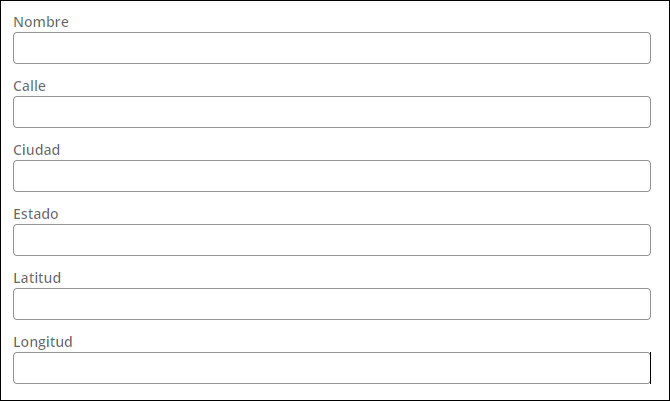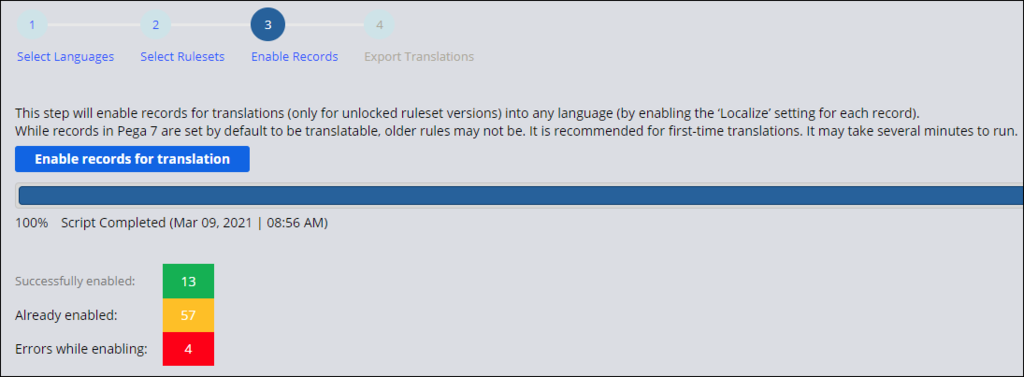
Localización de un formulario de UI
3 Tareas
45 minutos
Escenario
Las partes interesadas de GoGoRoad tienen un requerimiento de traducir el tipo de caso New vendor (Proveedor nuevo) a español.
Utilice el asistente de localización para localizar el tipo de caso New vendor (Proveedor nuevo) de la aplicación GoGoRoad, exportar los archivos, traducir las propiedades de un formulario de UI a español, importar los archivos, ajustar la configuración regional y probar el formulario traducido.
La siguiente tabla incluye las credenciales que necesita para completar el reto.
| Rol | Nombre de usuario | Contraseña |
|---|---|---|
| System Architect | author@gogoroad | pega123! |
Nota: Su entorno de práctica podría admitir la compleción de varios retos. Como resultado, es posible que la configuración que se muestra en el tutorial del reto no coincida exactamente con su entorno.
Recorrido del Reto
Tareas detalladas
1 Ejecución del asistente de localización
- En el encabezado de Dev Studio, haga clic en Configure > User Interface > Application readiness > Localization> Translate to new language(Configurar>Interfaz de usuario>Disponibilidad de la aplicación>Localización>Traducir a nueva lengua) para iniciar el proceso de traducción.
- En la lista desplegable Select a Language (Seleccione un idioma), seleccione Spanish ES, y haga clic en Add.
- Haga clic en Next para avanzar al paso siguiente.
- Haga clic en NextNext.
Nota: Si aparece el mensaje No unlocked rulesets available (No existen rulesets desbloqueados disponibles), cierre la ventana del mensaje, anule la selección del ruleset de GoGoRoad y vuelva a seleccionarlo.
- Haga clic en Enable records for translation(Habilitar registros para la traducción) para establecer la marca de localización en cada registro.
Nota: La finalización del script de traducción podría demorar algunos minutos. El recuento de los registros habilitados podría variar, puesto que el entorno de práctica podría admitir la compleción de varios retos.
- Haga clic en Next.
- Haga clic en Download for translation(Descargar para traducción) para crear el paquete de traducción.
Nota: Este proceso podría demorar varios minutos. El paquete de traducción se descarga automáticamente a la carpeta Downloads (Descargas) predeterminada.
- Haga clic en Next (Siguiente).
-
Guarde el Work ID (Id. del trabajo) de la traducción en curso en un editor de texto para consulta futura y haga clic en Close (Close) para cerrar el asistente de localización.
Nota: Si la aplicación se traduce a varios idiomas o si el asistente se ejecuta más de una vez, necesitará el Id. de trabajo debido a que habrá más de un Id. de trabajo para elegir al importar el paquete de traducción.
2 Editar el archivo TextToTranslate.xml
- Extraiga el contenido del paquete de traducción a la unidad local. El paquete de traducción se descomprime en una carpeta llamada Translation_<LanguageSelectedForTranslation>_<DateArchiveCreated>_<TimeStamp> (por ejemplo,Traducción_Español_2021-03-05_15-37-29).
- En la carpeta TranslationFiles, abra el archivo TextToTranslate.xml.
Nota: Con Microsoft Excel 2003 o versiones posteriores, puede editar este archivo haciendo clic en el botón Enable Editing (Habilitar edición) cuando se abre la hoja de cálculo.
- Introduzca el texto en español en column B (Traducción) para las etiquetas que se detallan en la siguiente tabla.
Término en inglés Término en español Nombre Nombre Calle Calle Ciudad Ciudad Estado Estado Latitud Latitud Longitud Longitud - Guarde el archivo TextToTranslate.xml para asignar sus traducciones.
Nota: No cambie el nombre del archivo TextToTranslate.xml. El asistente de instalación busca ese nombre exacto durante el proceso de importación.
- Después de que se completen las traducciones deseadas, vuelva a comprimir la carpeta principal como un archivo .zip.
3 Importar el paquete de traducción
- En el encabezado de Dev Studio, haga clic en Configure > User Interface > Application readiness > Localization> Translations in progress (Configurar>Interfaz de usuario>Disponibilidad de la aplicación>Localización>Traducciones en curso) para cargar el archivo.
- Seleccione el Work ID(Id. del trabajo) correspondiente a la traducción que registró al ajecutar el asistente de traducción.
- Seleccione GoGoRoad (Spanish) e introduzca 01-01-01 con la versión del ruleset para el que desea guardar las traducciones.
Nota: Si elige un ruleset no localizado, el asistente crea una versión y un ruleset localizados nuevos. Si el ruleset ya existe, el asistente importa las traducciones al ruleset localizado actual.
- Para fragmentos de correspondencia, correspondencias y párrafos HTML, introduzca 01-01-01 como la versión del ruleset.
- Haga clic en Next.
- Haga clic en Choose File (Seleccionar archivo) y seleccione el paquete de traducción actualizado que creó en los pasos anteriores.
- Haga clic en Next para importar el paquete de traducción.
Nota: Es posible que la importación del archivo de traducción demore algunos minutos en completarse.
- Haga clic en Finish (Terminar) y, a continuación, haga clic en Close (Close) para cerrar el asistente de localización.
Confirme su trabajo
- En el encabezado de Dev Studio, haga clic en Configure > User Interface > Application readiness > Localization > Locale Settings.(Configurar>Interfaz de usuario>Disponibilidad de la aplicación>Localización>Ajustes de idioma)
- En la lista desplegable Use Locale(Utilizar localidad), seleccione Spanish (Spain) y haga clic en Update.(Actualizar)
- Regrese a la aplicación de GoGoRoad y cree un caso de proveedor nuevo. Cuando se muestre el formulario de UI, verifique que las etiquetas de los campos estén traducidas, tal como se muestra en la siguiente imagen.
- Cambie Locale Settings(Ajustes de lengua) nuevamente a inglés (Estados Unidos) y haga clic en Update.(Actualizar)
- Cree un caso de proveedor nuevo y verifique que las etiquetas de los campos estén en inglés.
Este Reto es para practicar lo aprendido en el siguiente Módulo:
Disponible en la siguiente misión:
If you are having problems with your training, please review the Pega Academy Support FAQs.
¿Quiere ayudarnos a mejorar este contenido?